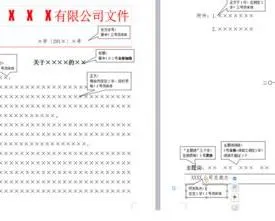-
1.如何将word中的文字缩窄加长(红头文件)格式
先把这文字打上去,然后截图
在文档中以图片形式插入,这样就可以调整其大小了
2.怎样在wps文档中制作红头文件
、先把隐藏文字不打印设置好。套打隐藏文字。
二、插入文本框
1、设置文本框属性,颜色--无填充色,线条---无线条颜色。
2、版式,环绕方式---衬于文字下方,水平对齐方式------其他方式
3、点击 高级选框,选项------对象随文字移动,把勾点掉,否则在你敲回车时,文本框会随着移动。点击确定。
三、在文本框中打字,设置字体,颜色、加粗,等等,最后设为隐藏文字(在文字下方会出现虚线)。
1、(注意)每个词、或年月日(单个的字)都是单独的文本框,否则日后打黑颜色的公文时不好调整。
2、打好一个文本框中的文字,也设置好后,再打其他的文字时,直接复制该文本框粘贴就行了,省的每次都设置。
3、横线,是点上下划线,空格 空出来的。
4、在文章开头敲回车,你已经发现文本框不会随着移动,敲回车是为了以后打公文黑颜色字时,能对齐,这就提前校对好,调整好文本框的位置。
随便打个字,对的很齐吧!!!!
以此类推,一个“红头文件”就做好了
3.如何使用wps文字制作红头文件
使用wps文字制作红头文件的具体步骤如下:
1、首先打开需要编辑的WPS文字,进入到编辑页面中。
2、然后zd选中文字,点击打开中文版式中的“双行合一”选项。
3、然后在弹出来的窗口中点击“确定回”。
4、然后在双行合一的文字后面输入想要答的文字,点击选择红色的字体颜色。
5、然后就完成了。